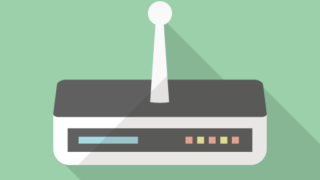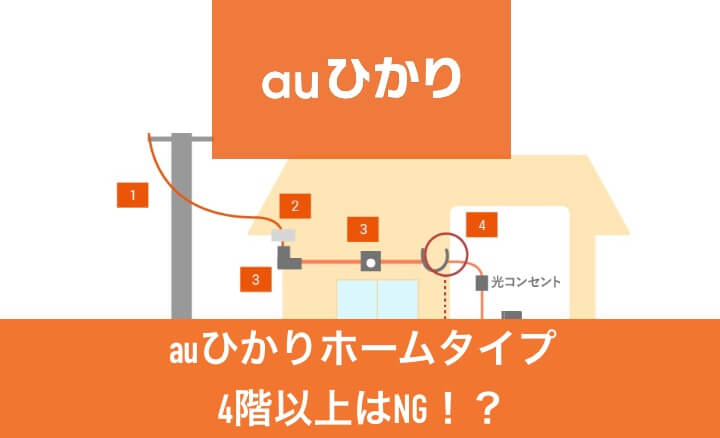【AIS アジア周遊SIMレビュー】Amazonで買えるバリ島旅行で最適なSIMはこれ!日本で接続確認可能!

どうも、うーた(@u_ta_kasou)です。
海外旅行の時のスマホの通信って不安ですよね。
僕も先日社員旅行でバリ島に行ってきた時に、バリ島用のSIMカードを挿していきましたが、選ぶのにとっても苦労しました。
また、海外のSIMカードを使用する場合、旅行先で接続するまで使えるかどうか不安なのがデメリットです。
しかし、今回Amazonで購入したSIMカードは、なんと日本で接続確認をできるSIMカードでした!
値段も手頃で速度も十分で、満足度がとても高い商品だったので紹介していきますね。
AIS アジア周遊SIM スペック
| 利用期間 | 8日間 |
|---|---|
| データ通信容量 | 4GB |
| データ、通話 | データ通信のみ |
| SIMサイズ | 通常、Micro、Nano |
| 周波数帯域 | 【4G】2,100MHz 【3G】900MHz、2,100MHz |
| 利用可能な国 | シンガポール、オーストラリア、ネパール、マレーシア、インド、ラオス、フィリピン、カンボジア、ミャンマー、カタール、インドネシア、台湾、香港、マカオ、韓国、スリランカ、中国、ブルネイ、ベトナム(※日本でも接続可) |
AIS アジア周遊SIM 開封、同梱物
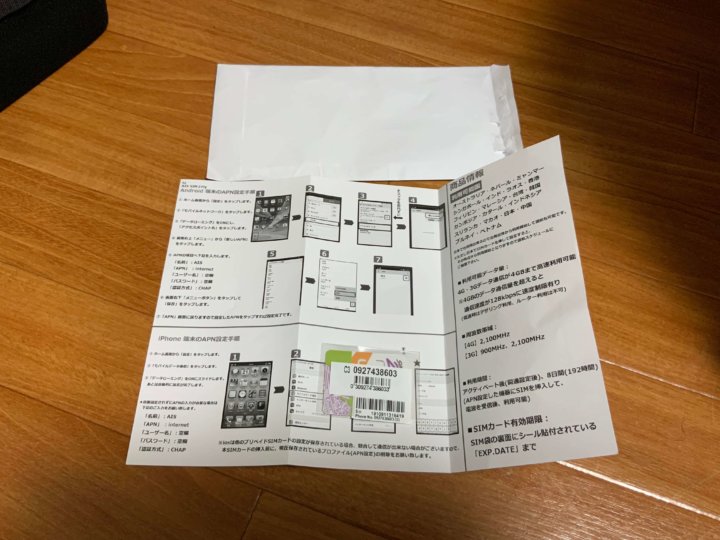
・SIMカード本体
・日本語説明書
が付属しています。
SIMカードは切り取り線がついており、ナノSIM→マイクロSIM→通常SIMまでスマホのサイズに合わせて使用することができます。
また、説明書は日本語なので安心ですね。
AISアジア周遊SIMの設定
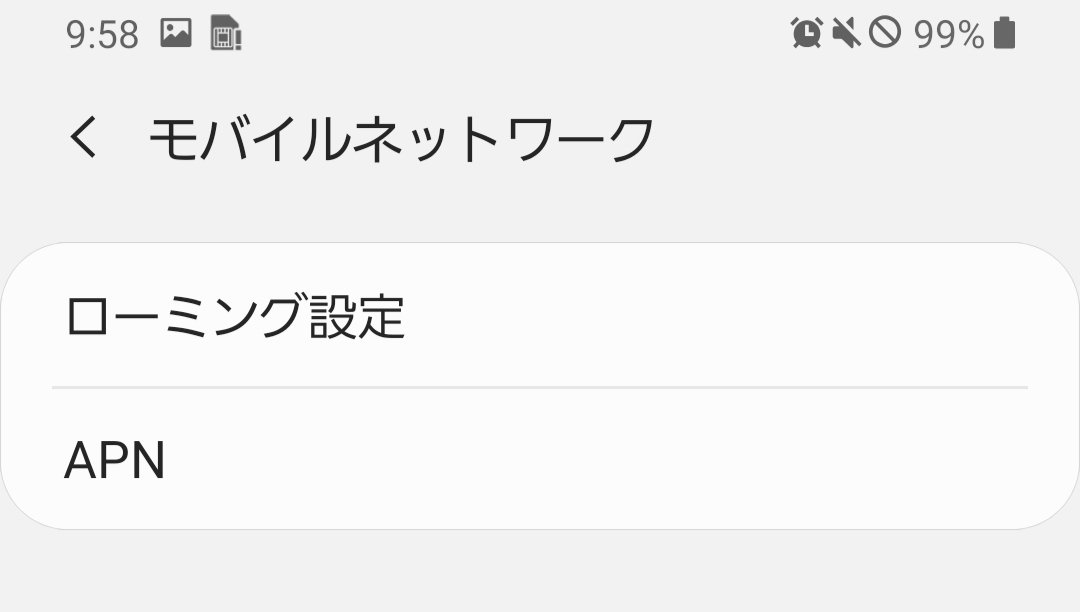
NanoSIMカードをスマホに挿入し、説明書を参考に設定をします。
使用するにはAPNの設定が必要です。
APNとは
アクセスポイントネームの略で、SIMカードを挿入した時に接続のための情報を設定する。自動で設定される場合もあるが、自動でできなかったら手動での設定が必要。
①ホーム画面から設定をタップ
②モバイルネットワークをタップ
③データローミングON(iPhoneはここまででOK、自動設定される)
④APNを新規作成
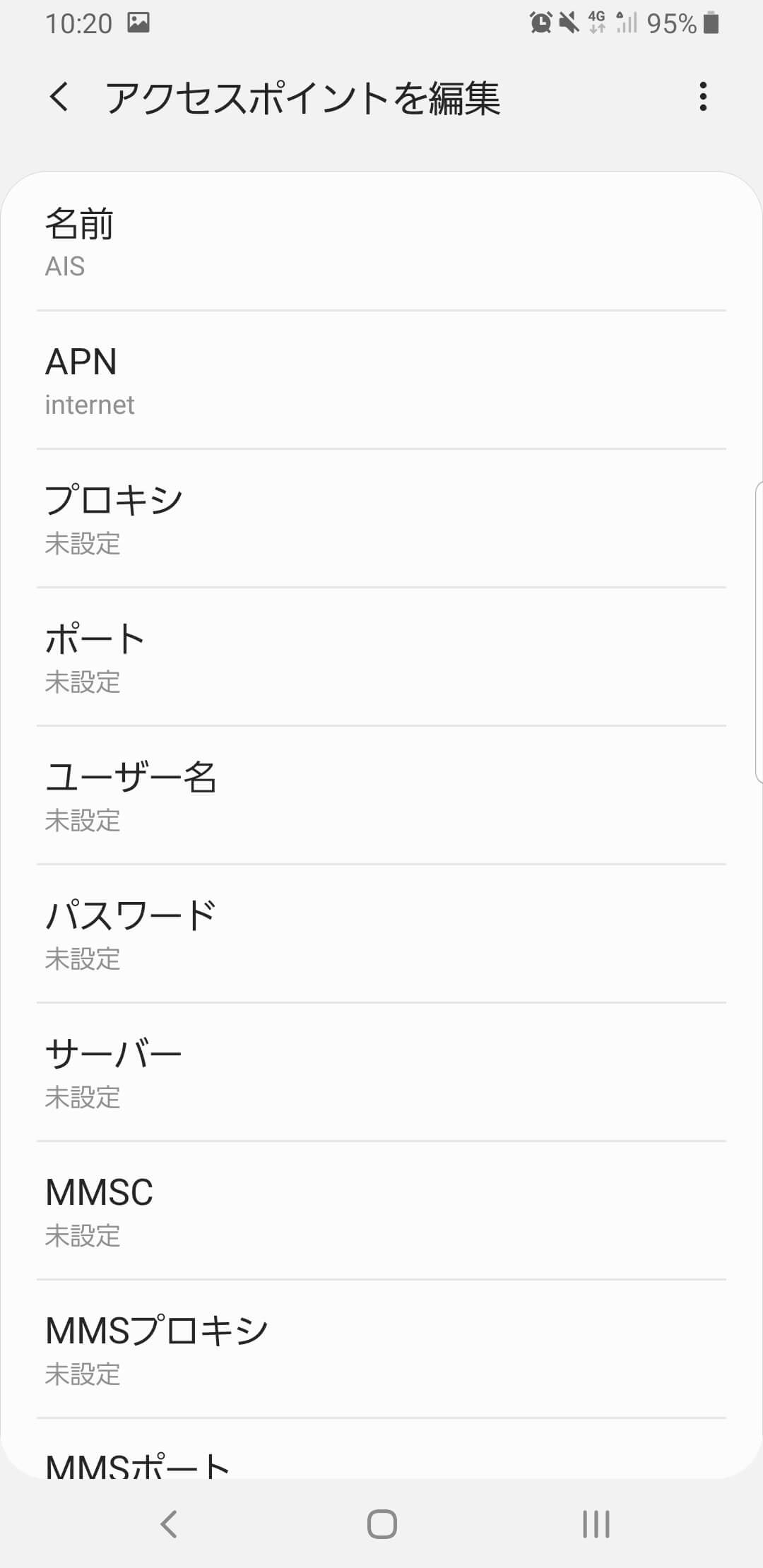
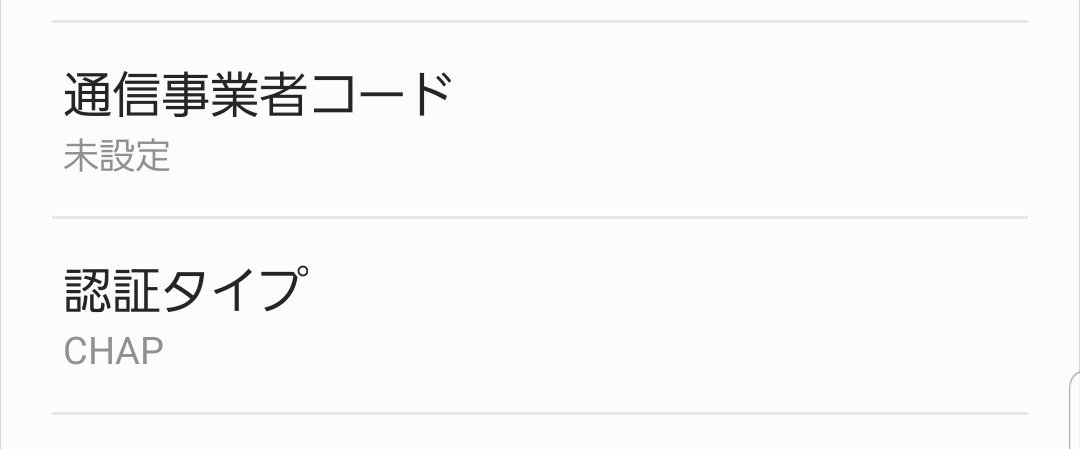
名前:AIS
APN:internet
ユーザー名:空欄
パスワード:空欄
認証方式:CHAP
以上のように設定したら、保存。
そのあと設定したAPNを選択したら終了です。
ちゃんと接続できました!
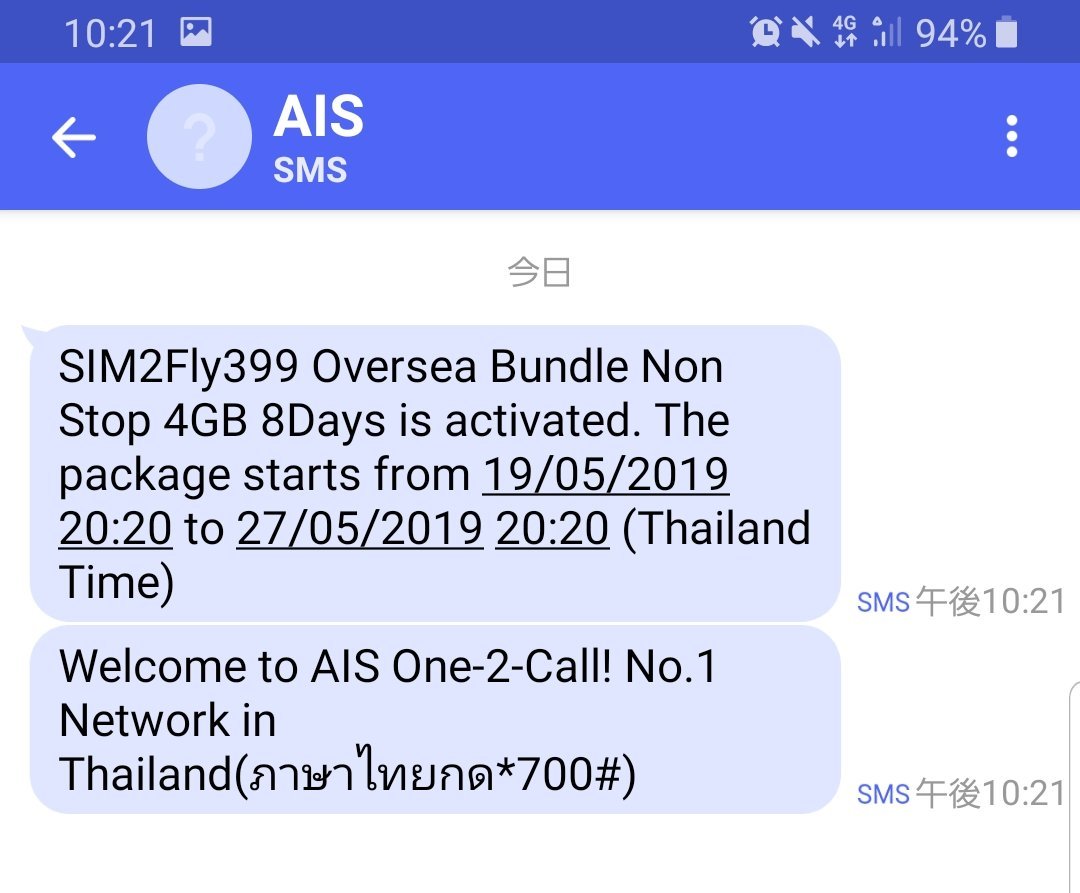
接続されたらよくわからん言葉でSMSが届きます。(多分インドネシア語)
国内ではdocomoに接続されました。
接続がされた時点から、8日間のカウントがスタートです。
僕は出発前日にやりましたが、今回は4泊6日の旅行だったためバッチリでした。
接続の安定性、速度

PING:103ミリ
ダウンロード:15.8Mbps
アップロード:15.1Mbps
バリ島のレギャン通りあたりでテストしてみましたが、15Mbps前後とかなりの速度が出ました。
都市部であれば日本のキャリアと遜色ない速度です。
反対に、ウブドなどの山間部だと一部圏外になる場所もありましたが、ほとんどの場所で繋がりましたよ。
データも4GBまで使えますし、1250円でここまで使えたら一切の不満がないですね。
ちなみに通話はついてないのでそこだけ注意です。
ここまでSIMカードが優秀だと、イモトのWi-Fiなどの、モバイルWi-Fiルーターを利用する意味が一切ないですね。
今回旅行に同行した方が利用してましたが、重たいし、意外とバッテリーは持たないし、6日間で8000円とかしたみたいなので・・・。
SIMフリースマホを入手する方法
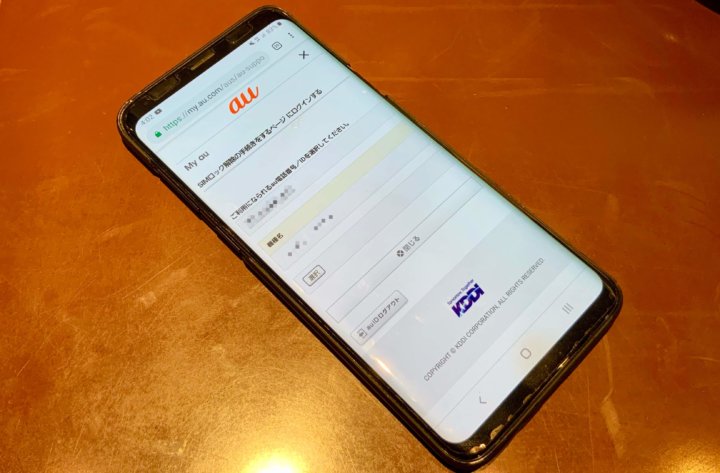
こういった海外のSIMを挿して使うには、スマホがSIMフリーである必要があります。
SIMフリースマホをお持ちでない方は参考にしてみてください。
方法は2つあります。
①SIMフリー端末を購入する
②国内キャリア(docomo、au、Softbank)の端末をSIMフリー化する
①SIMフリー端末を購入する
①は家電量販店やAmazonなどで、SIMフリースマホを購入することができます。
対応バンドが多いので、基本的にはiPhoneがおススメですよ。
そのほかでは、Xiaomiのスマホはコスパがよくお得です。
②国内キャリアのスマホをSIMフリー化する
ちなみに僕は②auのGalaxy S9をSIMフリー化しました。
こちらのauのページから申し込めます。
Docomo、SoftBankでも同じく最近の機種はSIMフリー化できますので、ショップで問い合わせてみてください。
auの場合
①SIMロック解除の手続きを行う
②AISのSIMを入れる
③Wi-Fiに接続してSIMカードの状態の更新を行う(※注意!)
④下記の設定を行う
※③が特に意地悪で、Wi-Fi環境がないと設定できません。③をやらないと説明書に記載の設定が正しく行えないので要注意!
まとめ
〈Good〉
・日本でも接続確認ができる、安心の決定版バリ島SIM
・1250円で4GBと大容量で高コスパ
・接続範囲良好、速度も国内キャリアと遜色ないレベル
〈Bad〉
・通話はついてないので、データ通信専用
AISのアジア周遊SIMは、はじめてのバリ島旅行を快適にしてくれた一品でした。
日本で接続確認ができることによって、一切の不安がなく使用できたので本当にオススメのSIMですよ。
バリ島旅行をする際にはぜひ使用してみてくださいね。
それではまた。